こんにちは
こたべえです!
今回はNFTを購入する際に
必須になってくる
「Metamask」の作り方を解説していきます。
今回はpc版です。
アプリ版はpcと同期するだけなので
説明は省かせていただきます。
要望があれば説明させていただきますので
なんでも聞いてください!
分かりやすいように画像付きで解説します。
といっても出された指示に従えば、
とくに難しいことはありません。
なんなら解説はいらないです笑笑
冗談はさておき、
簡単な説明を入れながら解説させて
いただきます。
ではどうじょー
もくじ
Metamaskをインストールしてスタート!
まずはMetamaskをインストールするところからです。
Google Chromeの拡張機能なので、
Google Chromeをインストールするところ
からですね。
手順1 検索
Googleなどの検索ツールで
「Metamask」と検索します。
というか下のリンクから
飛んでください笑
https://chrome.google.com › detailMetaMask
手順2 Chromeに追加
次にChromeに追加します。
右側に出ている
「Chromeに追加」をクリックします。
クリックすると「Metamaskを追加しますか?」と出るので、
「拡張機能を追加」をクリックします。
クリックするとMetamaskに歓迎されます。
あと、キツネがマウスカーソルに
ガン飛ばしてきます。
歓迎されてるはずなんですけどね笑
そのまま開始をクリックしましょう。
手順3![]() ウォレット作成
ウォレット作成
こちらの画面に移ったら、
初めての方は右に出てくる
「ウォレットを作成」をクリックしましょう。
手順4 利用規約を読もう
次に利用規約が出てきます。
読んで納得できたら、同意しましょう。
僕はめんどくさいので読んでません笑
手順5 パスワード作成
次はパスワード作成です。
ログインする際に使います。
万が一忘れてしまった場合や、流失してしまった場合は、ウォレットの中身が全部なくなる
可能性があるので、他人にバレないようの
保管してください!
手順6 【重要】シークレットリカバリーフレーズ作成
次にシークレットリカバリーフレーズを設定します。
シークレットリカバリーフレーズとは
ウォレットを復元するための12個の英単語です。
金庫の鍵と同じように重要な役割があります。
必ずメモを取るようにしましょう!
また、なるべく携帯のスクショやメモ帳を使わずに、アナログなやり方ですが、紙にメモして
部屋のどこかに保存しておきましょう!
それくらい重要です。
他人には知られてはいけません。
シークレットリカバリーフレーズは教えてはいけないものです。
Metamask関係以外で聞かれた場合は
ほとんど詐欺なので気をつけてください!
シークレットリカバリーフレーズの動画を見た後は、「次へ」をクリックして進みましょう。
そうするとシークレットリカバリーフレーズが
表示されます。
鍵マークの部分をクリックすると
12個の英単語が表示されます。
これがあなたのシークレットリカバリーフレーズです。
この時点でメモをとっておきましょう。
次へをクリックすると、
シークレットリカバリーフレーズの入力を求められます。
シークレットリカバリーフレーズを入力していきます。
さきほどメモした順番に入力していきましょう。
終了! お疲れ様でい
お疲れ様でした!
これで終了になります。
これがMetamaskのホーム画面です。
NFT、仮想通貨ライフを楽しんでいきましょう!
開き方
せっかく作ったのに、使えないと困りますよね。
ということで開き方も書いておきます。
1.Google Chromeを開くと、右上にキツネのアイコンが
追加されています。
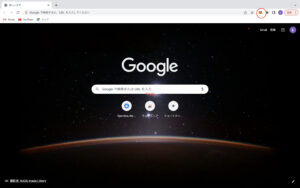
2.クリックすると、Metamaskが起動します。
パスワードを入れるとログインできます。

以上です!
まとめ
1番の注意点はシークレットリカバリーフレーズの保管方法ですね。
記事内では厳しく言っていますが、
僕自身は携帯のメモ帳で管理しています笑
あ、NFTや仮想通貨の世界は完全に自己責任
なので真似しないでください。
ウォレットをつくるのにはメールアドレスが
必要ありません。
すごくないですか?
もうメールアドレスを入力する時代が
終わった感じがします。
というより、メールアドレスが不必要な時代が
始まった感じですね。
新たな時代に期待しながら、しぶしぶ本業を
頑張っていきましょう!
ではまた!






